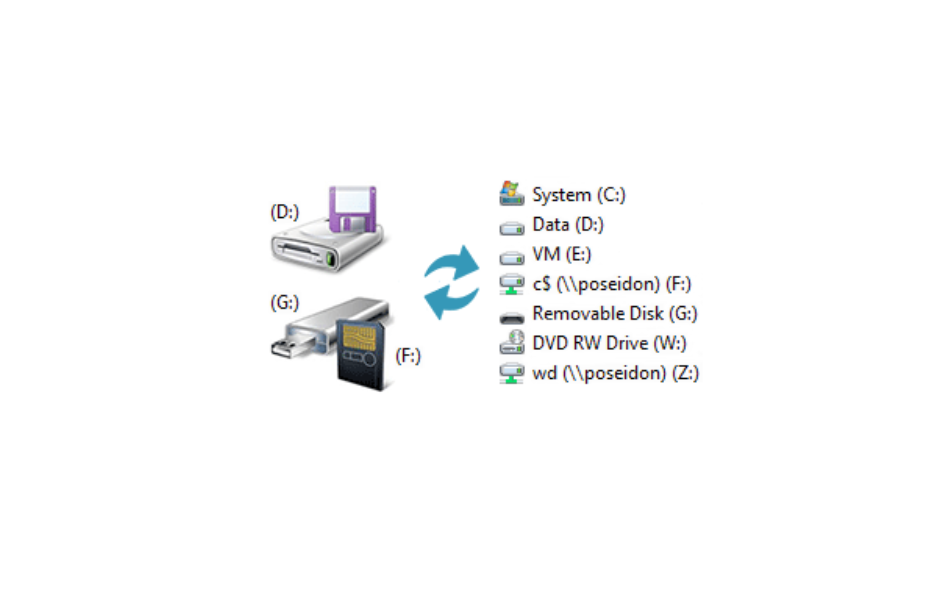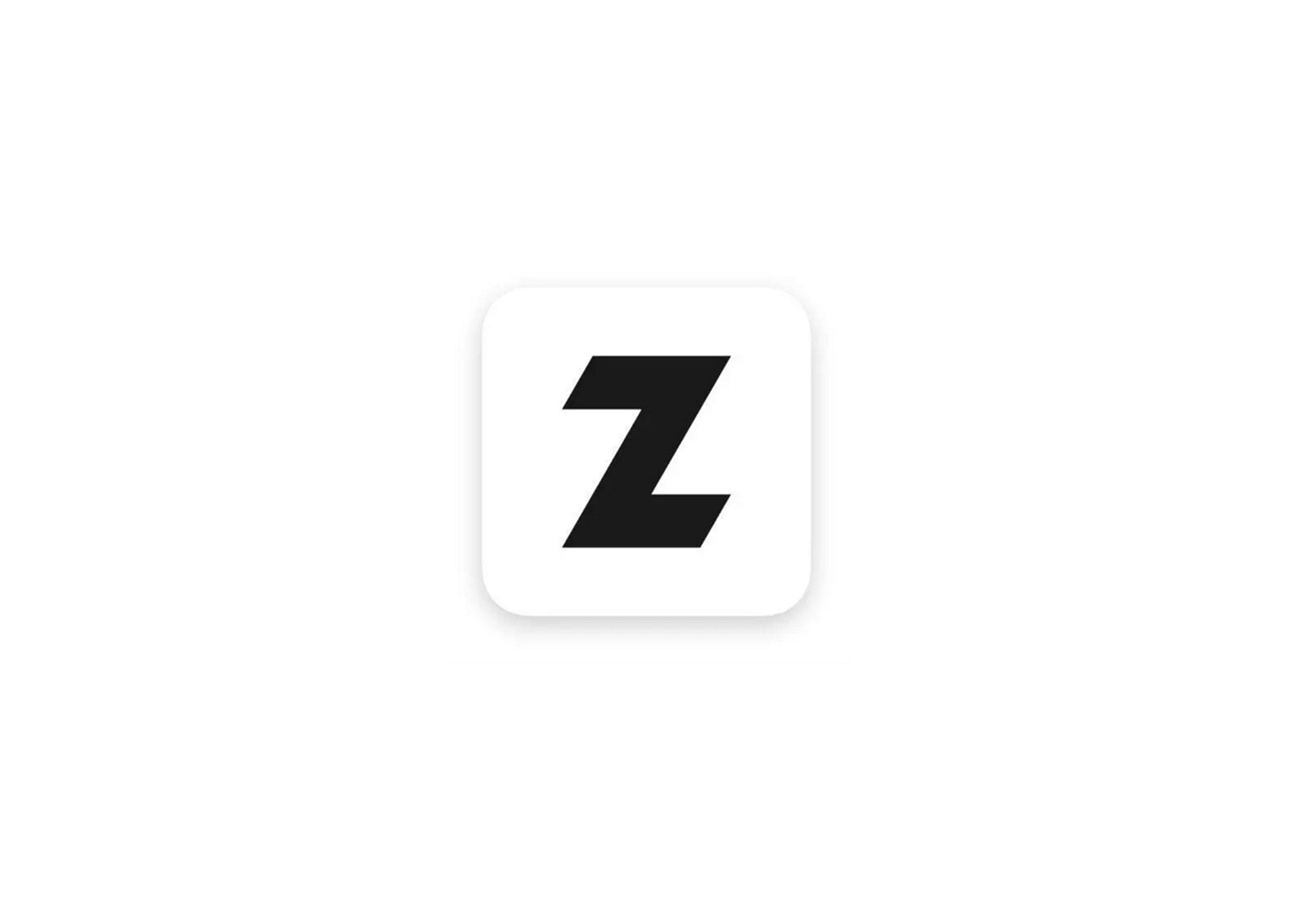注册表是 Windows 操作系统的核心。修改它并不容易,但有时是必要的。您可能希望进行自定义、修复注册表项或使用您学到的新注册表技巧。Registry Key Jumper(RKJ) 简化了 Windows 注册表的导航。它是便携式的(无需安装),而且是免费的。
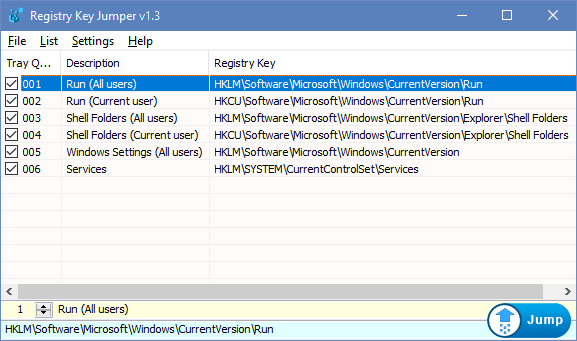
Registry Key Jumper v1.3(2019年5月18日 星期六)
- [修复] – Registry Key Jumper在托盘快速跳转菜单中创建空白键条目
- [修复] – 文件 ->导出为 HTML 列表在谷歌浏览器上不起作用
- [修复] – 选项菜单代码的一些小改进
如何使用它:
将下载的ZIP文件解压缩到您选择的文件夹中,然后运行RegJump.exe。选择任何注册表项(无需复制它,只需选择它),然后按 Ctrl+Alt+X。注册表项位置将自动打开。如果复制任何包含注册表项的文本,RKJ 将自动消除该文本并打开注册表项位置。
示例:打开 RKJ,然后复制以下注册表项并单击 RKJ 窗口中的“跳转”按钮:
[HKEY_CURRENT_USER\Software\Microsoft\Windows\CurrentVersion\Run]
如您所见,RKJ打开Windows注册表并直接跳转到该注册表项。非常方便!
打开 RKJ 后,复制以下文本(引号之间的所有内容),然后按键盘上的 Ctrl+Alt+X:“SOFTWARE\Microsoft\Windows\CurrentVersion\Run”
请注意 RKJ 如何忽略不相关的文本,看到该项并打开注册表并直接跳转到该项。
1.RKJ可以将您喜欢的键保存到列表中。您可以通过右键单击密钥在列表中添加或删除密钥。
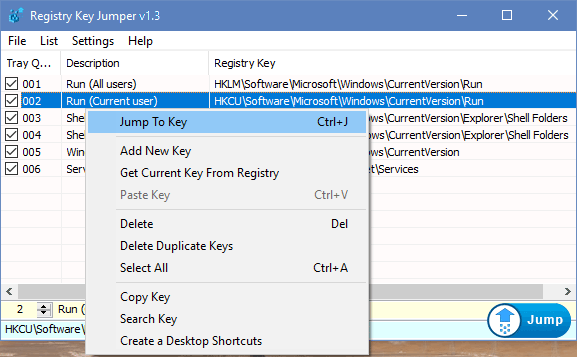
2.您还可以非常轻松地导入或导出密钥列表。要导入,请单击“文件”,然后选择“导入列表”。要导出您的列表,请单击“导出列表”。要导出为 HTML,请单击“导出为 HTML”。
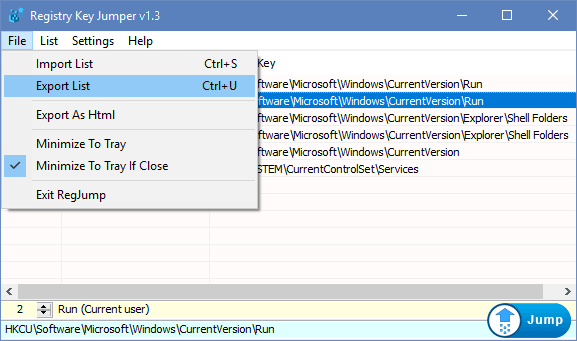
3.列表菜单允许您搜索键、跳转到键、删除重复键或创建桌面快捷方式以直接跳转到该键。
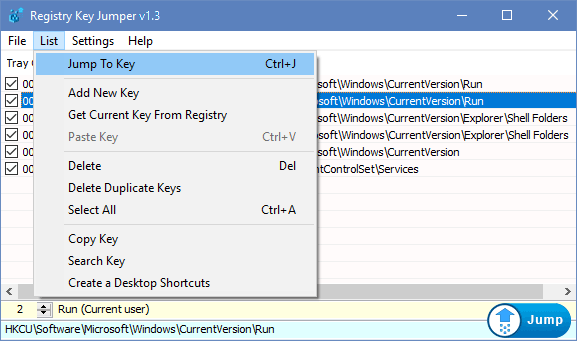
4.设置菜单可让您设置“始终在顶部”,“启动时隐藏窗口”,或将上下文菜单添加到桌面或我的电脑。
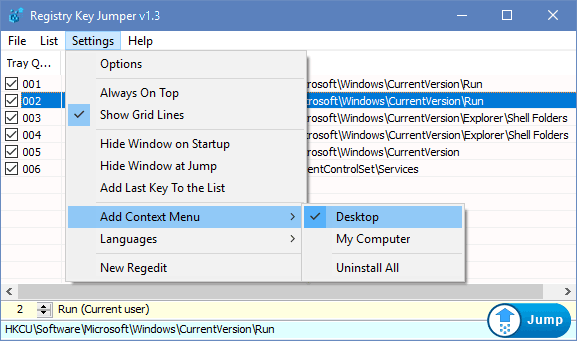
5.选项子菜单位于设置菜单中。在“选项”中,您可以更改跳转热键,或更改注册表编辑器的位置.exe(或自定义注册表编辑器)。请务必单击“应用选项”以确认您的更改。
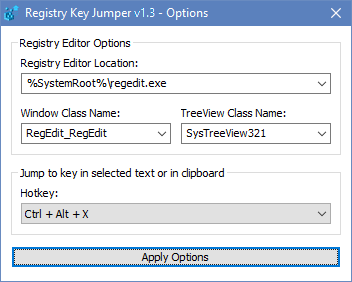
6.您可以右键单击注册表项跳线的系统托盘图标以查看以下选项:
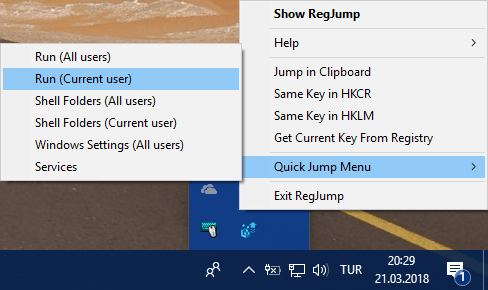
- 支持的系统:Windows 11 , Windows 10 , Windows 8.1 , Windows 8 , Windows 7 , Windows Vista , Windows Xp – (x86 和 x64)
- 支持的语言:英语 , 土耳其语 , 德语 , 瑞典语 , 波斯语 , 波兰语 , 希腊语 , 葡萄牙语(巴西), 韩语 , 俄语 , 越南语 , 匈牙利语 , 法语 , 斯洛文尼亚语 , 印度尼西亚语 , 阿拉伯语 , 日语 , 希伯来语 , 中文(繁体) , 中文(简体) , 意大利语 , 荷兰语(荷兰) , 罗马尼亚语
文件: RegJump_x64.exe
- MD5: 22f16f6e48127bc445f055bedc9dbd86
- SHA1: 1c6c3ec4726cbcfd1daf50bc8de29dd422a09f90
文件: RegJump.exe
- MD5: a899a816c6e7cd050147e21e917c3f8a
- SHA1: 79d864f79a961c2b47ffb1fa8533a89605af0256
软件官网下载:https://www.sordum.org/8110/registry-key-jumper-v1-3/